大家都知道,Word是可以設定分欄的,也就是將文件分成幾部分查看,這樣頁面的佈局看起來更加簡潔明了,那麼如何設定每一欄的寬度呢?下面這篇文章就來跟大家介紹一下,希望對你們有幫助。
設定word分欄欄寬的步驟:
1、先依序點選「頁面佈局」-「分欄」
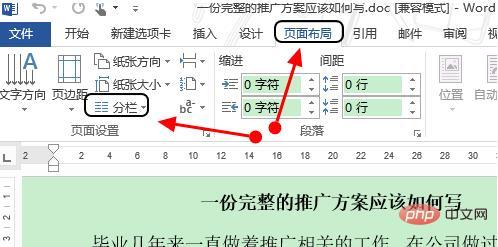
#2、在分欄下拉選單裡,我們可以看到系統有多種分欄形式,我們以三欄為例,點擊以後剛才的文檔就會變成三段顯示了
3、不過此時這三欄的寬度預設為同樣的,如果想要更改某一欄寬度,那麼這次我們勾選分欄選單最下方的「更多分欄」;
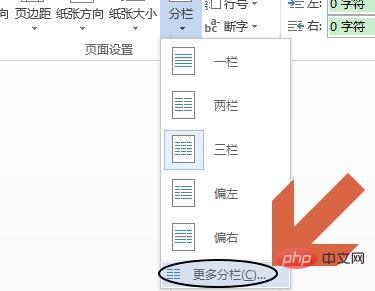
#4、然後會彈出分欄對話框,我們首先需要將對話框中「欄寬相等」前面的勾選去掉才行;
#5、這樣對話方塊中每一欄後面的寬度和間距就能手動更改了,也就是圖一中的這幾個選項,更改完成以後我們會看到下圖所示的效果,這樣即可隨意更改分類的寬度了;


更多word相關技術知識,請造訪word使用入門教學欄位學習!
以上是word分欄怎麼設定欄寬的詳細內容。更多資訊請關注PHP中文網其他相關文章!



